Cómo cerrar un inventario físico en Loggro en caso que no lo puedas concluir
Si tienes un inventario físico iniciado y por algún motivo no puedes realizar y registrar el conteo puedes proceder a cerrarlo para que el sistema te permita generar facturas para los ítems asociados.
Generalidades
Para cerrar un inventario físico iniciado debes ingresar a él y desplegar el menú desde el botón Más Opciones y allí encuentras Cerrar Físico.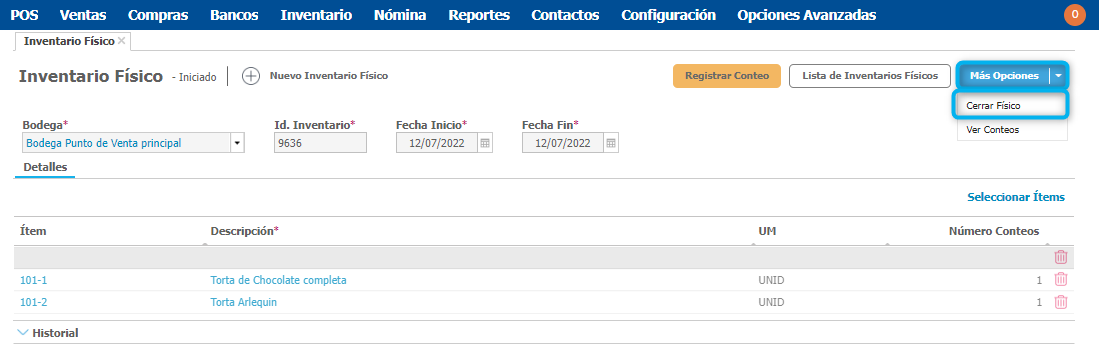 Al dar clic en esta opción se terminaría el proceso de inventario físico pero no se realizaría ningún tipo de ajuste en el sistema.
Al dar clic en esta opción se terminaría el proceso de inventario físico pero no se realizaría ningún tipo de ajuste en el sistema.
Consideraciones importantes
Cuando vayas a realizar documentos como facturas de venta debes verificar que no tengas inventarios físicos en estado: En Proceso o Iniciados donde se relacionen los ítem, para esto ingresa a Inventario → Inventario Físico, allí das clic en el botón Lista de Inventarios Físicos.  Allí debes realizar la búsqueda desplegando el campo de Estado y seleccionando el espacio en blanco, luego de esto das clic en Buscar.
Allí debes realizar la búsqueda desplegando el campo de Estado y seleccionando el espacio en blanco, luego de esto das clic en Buscar. 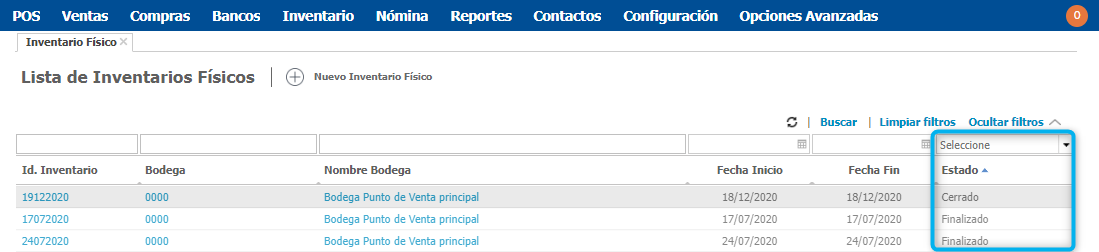 En este listado puedes encontrar los inventarios físicos ya generados independientemente del estado en el que se encuentran.
En este listado puedes encontrar los inventarios físicos ya generados independientemente del estado en el que se encuentran. Los estados de un inventario físico son los siguientes:
- En proceso: Solo en este estado puedes realizar modificaciones al inventario físico, como incluir ítems o eliminarlo.
- Iniciado: Permite registrar o ver los conteos realizados, además puedes cerrar el inventario físico si no deseas continuarlo.
- Finalizado: Indica que ya se realizaron los respectivos conteos y ajustes necesarios al inventario.
- Cerrado: Cuando el inventario físico se encuentra cerrado puedes visualizar los conteos realizados, en caso que cuente con alguno. En este caso no se realizan ajustes al inventario.
